В това ръководство ще научите някои удобни методи за изтегляне, инсталиране и актуализиране на драйвера за принтер Epson L5190 на компютър с Windows.
Epson L5190 е принтер всичко в едно, който може да копира, печата и сканира. Този многофункционален принтер е отличен избор за офис цели. И имате нужда от правилен файл с драйвер, за да използвате всичките му функции по подходящ начин.
Обикновено той идва с предварително инсталирани драйвери, но ако животът на инсталирания драйвер липсва или е остарял, тогава принтерът ви може да не реагира. Ето защо е изключително важно да актуализирате съответните драйвери от време на време. За да ви помогнем в това, ние подготвихме това ръководство за инсталиране на драйвери, като подчертаваме няколко метода, които са полезни. 867
Методи за изтегляне, инсталиране и актуализиране на драйвер за Epson L5190 на компютър с Windows
Има основно три начина, които можете да вземете предвид за изтегляне на драйвер за Epson L5190 на компютър. Въпреки това, не е нужно да изпробвате всички тях, просто продължете по пътя си надолу, докато намерите най-добрия начин за вас.
Метод 1: Вземете най-новия драйвер за принтер Epson L5190 от официалния уебсайт на Epson
Ако имате дългогодишен опит в техническата ниша и достатъчно време, тогава можете да получите съответните драйвери от официалния уебсайт на Epson. Ето как:
Етап 1: Посетете официалната уеб страница на Epson.
Стъпка 2: Задръжте курсора на мишката върху раздела Поддръжка и след това изберете Принтери от списъка с падащо меню.
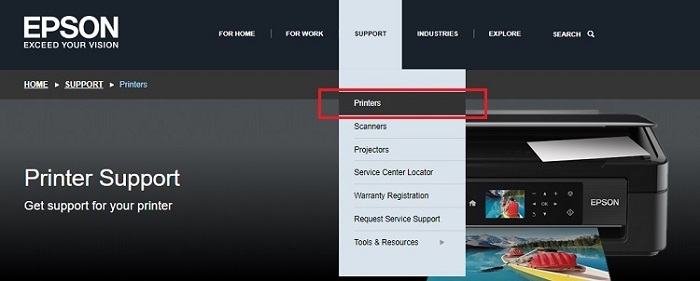
Стъпка 3: На следващата страница въведете името на модела на вашия принтер, за който търсите най-новата версия на драйверите. В такъв случай, въведете Epson L5190 и щракнете върху Бутон за търсене.
Стъпка 4: След това изберете съвместима операционна система.
Стъпка 5: Накрая щракнете върху Бутон за изтегляне за да получите инсталатора на драйвери.
След като изтеглите, стартирайте инсталатора и спазвайте простите инструкции, които се появяват на екрана ви. След успешната инсталация на драйверите за принтер Epson L5190, рестартирайте компютъра си, за да приложите промените.
Прочетете също: Изтегляне, инсталиране и актуализиране на драйвер за скенер Epson ES-400 за компютър с Windows
Метод 2: Актуализирайте драйвера за принтер Epson L5190 в диспечера на устройства
Друг начин да инсталирате най-новата версия на драйверите за многофункционалния принтер Epson L5190 е Device Manager. Това е инструмент по подразбиране в операционната система Windows, който управлява хардуера и свързаните с него драйвери. За да използвате този инструмент, следвайте стъпките, посочени по-долу:
Етап 1: На клавиатурата си натиснете изцяло клавишите на клавиатурата Windows + X и изберете Диспечер на устройства от наличните опции.

Стъпка 2: В прозореца на диспечера на устройства отидете до Принтер или опашки за печат категория и щракнете двукратно върху нея.
Стъпка 3: Щракнете с десния бутон върху Epson L5190 и изберете Актуализиране на софтуера за драйвери…

Стъпка 4: Изберете Търсете автоматично актуализиран софтуер за драйвери от следващата подкана.

Сега изчакайте, докато диспечера на устройствата намери и инсталира необходимите актуализации на драйвери за вашата система. След като бъде инсталиран, рестартирайте системата си.
Прочетете също: Epson L360 Безплатно изтегляне и инсталиране на драйвер за принтер за компютър с Windows
Метод 3: Използвайте Bit Driver Updater за автоматично инсталиране на драйвер на Epson L5190 (препоръчително)
Нямате достатъчно време или умения да инсталирате драйвери ръчно? Не се притеснявайте, все още можете да го направите автоматично с Bit Driver Updater. Тази програма за актуализиране на драйвери е добре известна със своята ефективност и гладка работа.
Bit Driver Updater е професионално проектиран софтуер, който отнема само едно или две щраквания на мишката, за да извърши актуализация на драйвер. Освен това, той също така повишава производителността на цялата система, като изчиства нежеланите файлове в ъглите на компютъра. Помощната програма също ви позволява да планирате сканиране на драйвери според вашия комфорт. Сега, ето простите стъпки, които трябва да вземете предвид, за да използвате Bit Driver Updater:
Етап 1: От Изтегли бутона по-долу, вземете безплатно инсталационния файл на Bit Driver Updater.

Стъпка 2: Стартирайте инсталационния файл и завършете инсталацията, като следвате инструкциите на екрана.
Стъпка 3: След като бъде инсталиран, отворете програмата за актуализиране на драйвери на вашия компютър и щракнете върху Сканиране.

Стъпка 4: Изчакайте сканирането да се извърши успешно.
Стъпка 5: След това прегледайте резултатите от сканирането и намерете драйвера на Epson L5190, по-късно щракнете върху Актуализирайте сега бутон, представен до него. Ако използвате професионална версия, можете също да кликнете върху Актуализирай всички бутон. Това ще извърши груповите изтегляния на драйвери наведнъж, което спестява ръчно време и усилия.

За разлика от други, професионалната версия на Bit Driver Updater осигурява 24*7 техническа помощ и пълна гаранция за връщане на парите, но само в рамките на 60 дни след покупката.
Прочетете също: Как да коригирате принтера Epson, който не печата в Windows 10, 8, 7
Изтеглете и актуализирайте драйвера за принтер Epson L5190 в Windows: Готово
Надяваме се, че ви е харесала споделената по-горе информация. Ако сме пропуснали нещо, моля, уведомете ни в полето за коментари по-долу. Също така, пуснете вашите запитвания или допълнителни съмнения в коментарите. Ще се опитаме да ви помогнем по възможно най-добрия начин.
Освен това, преди да тръгнете, се абонирайте за нашия бюлетин за още статии, свързани с технологиите или други подобни неща. И накрая, можете също да ни последвате Facebook, Twitter, Instagram, и Pinterest.